路由器有线桥接方法详细教程,两个路由器的有线连接最简单方法


路由器之间的无线桥接
此方法适用于房间太大,两个路由器桥接实现扩大信号覆盖范围,台式机无需无线网卡实现上网。
1.首先设置好主路由器。登陆主路由器管理界面192.168.0.1,设置好无线上网密码,并开启DCHP服务ip池设为:192.168.0.1–192.168.150,并记下主力路由器的DNS,222.85.85.85和222.88.88.88。重启主路由器生效。注意:主路由器无需开启WDS桥接功能。
2.设置副路由器。登陆副路由器管理界面192.168.1.1,设置好无限上网密码(密码和主路由器相同,ssid可以和主路由器相同也可以不同,相同的话可以实现无缝漫游自动切换连接,如果不同还得来回手动切换网络,推荐相同),并开启WDS功能,点击扫描,找到要桥接的主路由器并连接,输入主路由器的密码保存。找到dchp菜单关闭副路由器的dchp服务(关闭后连接副路由器的客户端就会从主路由器得到分配的ip,如果不关闭就从副路由器分配ip,还得改副路由器ip池防止和主路由器冲突,很麻烦,易出问题),然后把副路由器的网关地址改成主路由器网关即192.168.0.1,dns也写成主路由器的dns222.85.85.85和222.88.88.88。注意:副路由器的ip池不用更改。重启副路由器生效。此时桥接成功。通过两个无线路由器均可连接无线上网。 注意:桥接成功后,副路由器的管理界面登陆不上去了,只能登陆主路由器的管理界面,因为副路由器的网关变了。
3.将台式机的网线插到副路由器的任意一个lan口(不是wan口),电脑本地连接设置自动获取ip和自动获取dns,或者设置为指定主路由器的ip和dns,如ip为192.168.0.10,dns222.85.85.85和222.88.88.88.即可上网。
亲测成功!!!
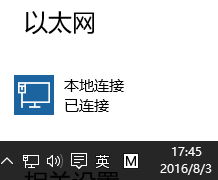
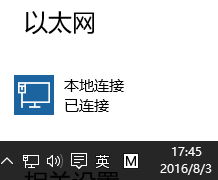


无线桥接成功
本文地址:https://www.cknow.cn/archives/39276
以上内容源自互联网,由百科助手整理汇总,其目的在于收集传播生活技巧,行业技能,本网站不对其真实性、可靠性承担任何法律责任。特此声明!
如发现本站文章存在版权问题,烦请提供版权疑问、侵权链接、联系方式等信息发邮件至candieraddenipc92@gmail.com,我们将及时沟通与处理。
